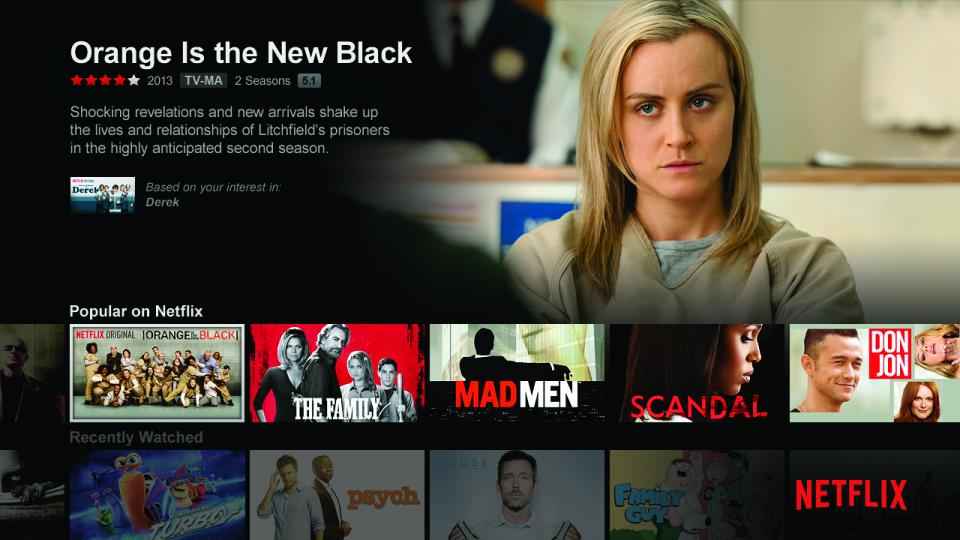Как DIAL позволяет использовать YouTube и Netflix на вашем телевизоре без Chromecast
Одна из лучших особенностей Apple TV и Google Chromecast - это то, как вы можете передавать им контент со своего смартфона или планшета. Почему такая функциональность должна быть ограничена этим типом устройств? Именно по этой причине DIAL - протокол от Netflix и YouTube.
Что делает DIAL?
DIAL означает DIscovery And Launch и представляет собой простой и открытый протокол, позволяющий устройствам со вторым экраном (вашему телефону или планшету) обнаруживать и запускать приложения на устройствах с первым экраном (ваш телевизор, проигрыватель Blu-ray, телеприставка и скоро). Например, вы можете начать смотреть видео YouTube на своем телефоне, только чтобы запустить приложение YouTube на телевизоре и продолжить просмотр оттуда.
DIAL указывает только обнаружение и запуск приложений, с контролем над ними через смартфон вне области действия протокола. Однако этот вид управления обычно прост, и мы обнаружили, что управление мультимедиа по-прежнему возможно через устройство второго экрана. Например, вы можете использовать ползунок на сенсорном экране телефона, чтобы быстро пропустить воспроизводимое видео.
Чем он отличается от AirPlay и Chromecast?
Фактически, DIAL очень похож на AirPlay и Chromecast: вы просматриваете и находите контент со своего телефона или планшета, а затем отправляете его на свой телевизор. Однако различия сводятся к тому, как работает технология и как с ней справляется принимающее устройство.
С помощью AirPlay и Chromecast ваш телефон отправляет местоположение видео- или аудиопотока на принимающее устройство, которое подключается непосредственно к нему и начинает воспроизведение. В связи с этим ни на Apple TV, ни на Chromecast не должно быть установленных приложений; управление и воспроизведение осуществляется передающим устройством, в то время как Apple TV или Chromecast подключаются к потоку.
С DIAL большая разница в том, что он физически запускает приложение на вашем телевизоре. Например, если вы загрузили Netflix на свой телефон, а затем использовали DIAL, он запустил бы версию Netflix для Smart TV на вашем телевизоре, а затем подключился к потоку. Если у вас не установлено необходимое приложение, ваш телевизор может перенаправить вас в магазин приложений и предложить установить его.
Важно отметить, что после использования DIAL отпадает необходимость в сопряжении телефона с телевизором или другим устройством для управления. Все работает без сбоев, и вам больше ничего не нужно делать.
Как только ваш телевизор воспроизводит мультимедиа, он физически находится в необходимом приложении, поэтому вы можете взять на себя полный контроль оттуда, если хотите. Это большая разница, и лучший способ понять это - взглянуть на Apple TV и Netflix.
Приложение Netflix для iOS теперь поддерживает AirPlay, поэтому вы можете отправлять видео прямо в медиаплеер; однако Apple TV также имеет собственное приложение Netflix. Когда вы используете AirPlay, внутреннее приложение Netflix Apple TV игнорируется, поэтому, когда вы прекращаете смотреть контент, вы возвращаетесь на главный экран. С DIAL, когда вы закончите, вы окажетесь в приложении Netflix и сможете продолжать использовать пульт от телевизора.
В чем реальная выгода от запуска приложения?
Запустив на устройстве специальное приложение, DIAL позволяет воспроизводить любой контент, который может воспроизводить отправляющее устройство. С AirPlay и Chromecast могут возникнуть проблемы с DRM в отношении того, что можно передавать, блокируя некоторый контент от этого метода.
Это также означает, что производителям не нужно менять способ работы или разрешать трансляцию своих приложений. Вместо этого, пока на принимающем устройстве с первым экраном есть собственное приложение, DIAL будет работать с ним. Вам может быть интересно, для чего вам нужен DIAL, если в ваш телевизор уже встроено приложение YouTube или Netflix. Использование DIAL на вашем смартфоне или планшете означает, что навигация и поиск контента происходит намного быстрее, чем навигация с помощью телевизионного пульта или попытки ввести поисковые запросы. Это также означает, что гости, подключенные к вашей беспроводной сети, могут вносить свой вклад в то, что отображается на телевидении, используя только приложения Netflix или YouTube на своем смартфоне или планшете. С помощью YouTube вы можете создавать очереди, чтобы несколько зрителей могли вносить свой вклад в список воспроизведения видео, который отлично подходит для совместного просмотра.
Чем не подходит DIAL?
Проблема с DIAL возникает из-за того, что на устройстве с первым экраном должно быть установлено приложение. С помощью AirPlay и Chromecast вы можете просто передавать любое видео или аудио (при условии, что формат поддерживается). Это означает, что вы можете, например, использовать Plex для потоковой передачи с медиа-сервера на ваш Chromecast; с DIAL вам потребуется установить приложение Plex на телевизор.
Когда я могу получить НАБОР?
Хорошая новость в том, что вы можете использовать DIAL прямо сейчас. Поддержка DIAL встроена в большинство умных телевизоров, PS4 и PS3, что неудивительно, поскольку Samsung и Sony внесли свой вклад в его разработку. Приставки YouView, Xbox One, коробки Roku и устройства Amazon Fire TV также поддерживают DIAL для YouTube и Netflix.
Как использовать DIAL с YouTube?
Использовать DIAL просто: просто запустите приложение, которое хотите использовать, воспроизведите нужный контент и нажмите ту же кнопку трансляции, которую вы использовали бы для Chromecast (например, телевизор с радиосигналом). Вам просто нужно выбрать устройство, на котором вы хотите воспроизводить контент. Это будет работать как в Netflix, так и в YouTube. Любые устройства, совместимые с DIAL, такие как потоковые приставки, интеллектуальные телевизоры или игровые консоли в вашей сети, появятся в списке доступных для выбора устройств. Как только вы выберете соответствующее устройство, оно запустит встроенное приложение, чтобы начать играть.
С YouTube всякий раз, когда вы выбираете видео, вам предоставляется возможность либо немедленно воспроизвести видео, что потенциально может привести к взлому телевизора, если он уже что-то воспроизводит, либо добавить видео в очередь. По умолчанию видео воспроизводится автоматически, поэтому ваше видео будет воспроизводиться после того, как приложение YouTube проработает очередь. Видео, добавленные в очередь другими пользователями на их устройствах, также появятся в списке очереди, что обеспечивает упорядоченность.